Dovresti sempre cercare di ottenere la migliore esposizione possibile quando scatti una foto.
A volte, tuttavia, è necessario sovraesporre o sottoesporre per salvare i dettagli nelle luci o nelle ombre.
È quindi possibile utilizzare diversi strumenti di esposizione di Photoshop per correggerlo. Ecco come correggere l'esposizione in Photoshop.
Come correggere l'esposizione in Photoshop
Prima di tutto, puoi provare un livello di regolazione dell'esposizione. È il modo più semplice per correggere l'esposizione.
Passaggio 1:aggiungi un livello di regolazione
Aggiungi un livello di regolazione dell'esposizione di Photoshop facendo clic sull'icona "Crea nuovo livello di riempimento o regolazione".
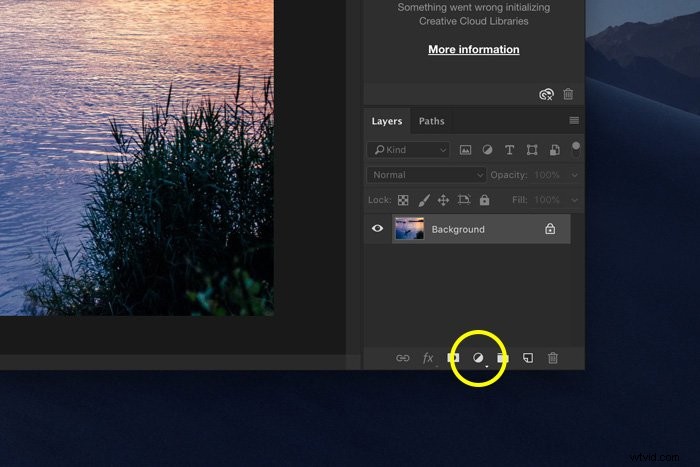
Scegli "Esposizione".
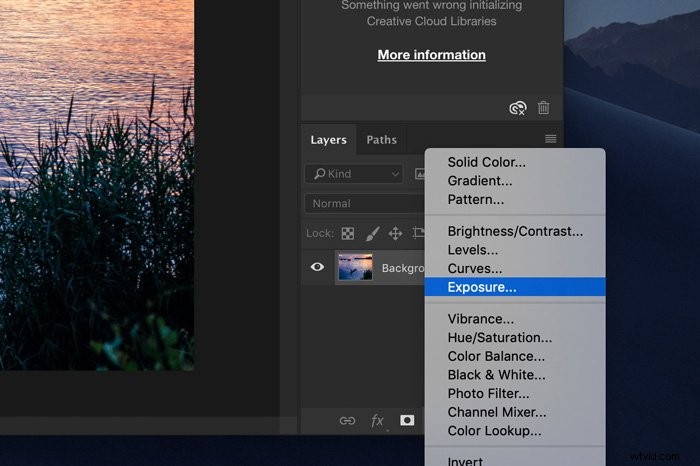
Photoshop aggiungerà un livello sopra il livello di sfondo e verrà visualizzata la finestra Esposizione.
Fase 2:regola l'esposizione
Fai scorrere il cursore Esposizione verso sinistra o verso destra per regolare l'esposizione.
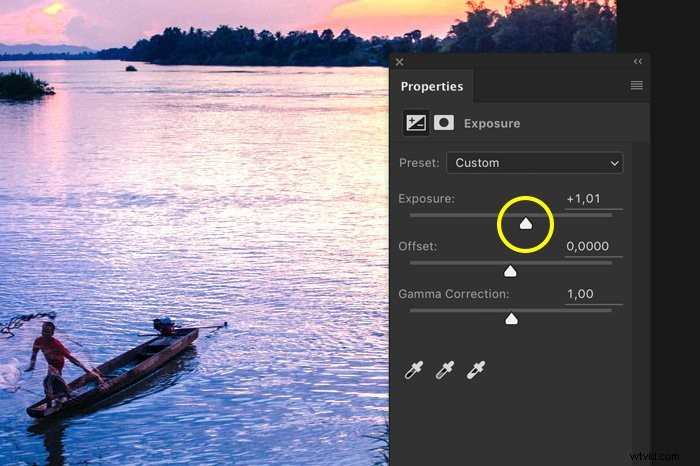
È molto semplice, ma il problema è che per la maggior parte delle immagini, Photoshop esagererà quando usi questa tecnica.
Le migliori tecniche di esposizione di Photoshop
Ci sono altri due strumenti che puoi usare per la correzione dell'esposizione di Photoshop. Prima i livelli.
Passaggio 1:aggiungi un livello di regolazione dei livelli
Fare clic sull'icona "Crea nuovo riempimento o livello di regolazione". Scegli "Livelli". La finestra Livelli si aprirà e ti mostrerà l'istogramma della foto.
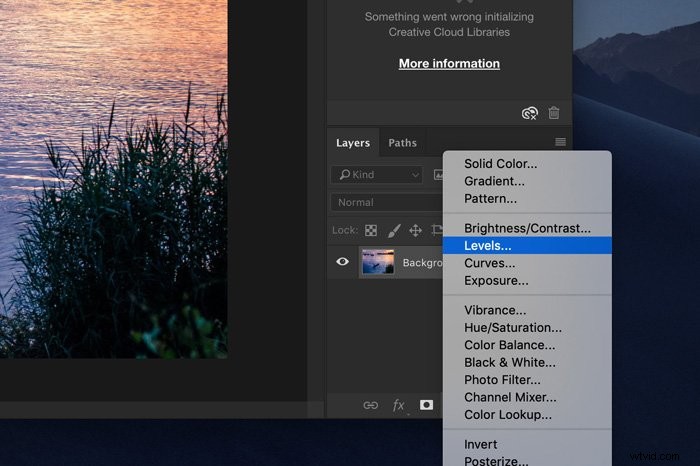
L'istogramma è una rappresentazione visiva dell'esposizione dell'immagine. Un istogramma "buono" dovrebbe mostrare molti pixel nei toni medi.
Se mostra molti toni a sinistra, l'immagine è sottoesposta. Troppo a destra? Quindi la tua immagine è sovraesposta.
Fase 2:regola l'esposizione
Usa il cursore di colore grigio al centro per regolare i toni medi. Ciò renderà l'immagine complessiva più luminosa o più scura.
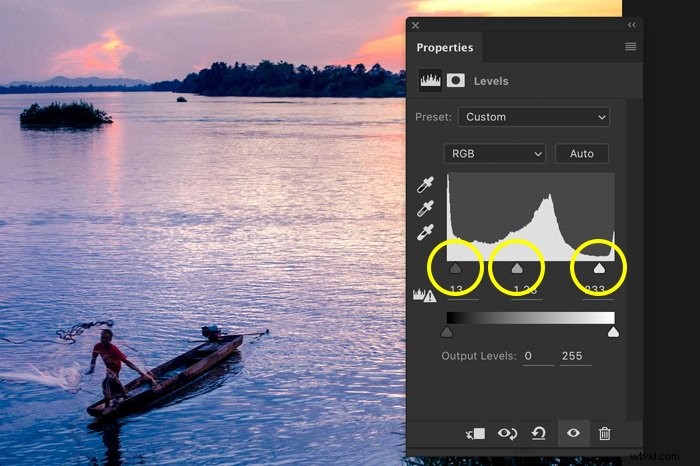
Usa il cursore in bianco e nero per regolare le ombre e le luci. Ciò aggiungerà contrasto all'immagine.
Fase 3:livelli di output
Usa questo dispositivo di scorrimento per impostare un valore per i pixel più scuri e più luminosi nell'immagine. Di solito dovrebbe essere in bianco e nero, ma puoi usarlo per rendere le aree sovraesposte un po' più grigie, ad esempio. In questo modo sono meno opprimenti.
Non esagerare perché darà alla tua immagine un aspetto sbiadito.
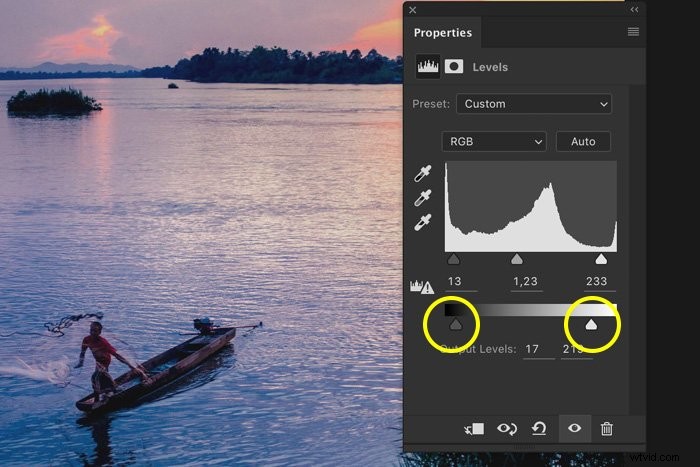
Curve
L'uso di Curve è un altro ottimo strumento per la correzione dell'esposizione di Photoshop.
Passaggio 1:aggiungi un livello di regolazione
Fare clic sull'icona "Crea nuovo riempimento o livello di regolazione". Scegli "Curve". Verrà visualizzata la finestra Curve.
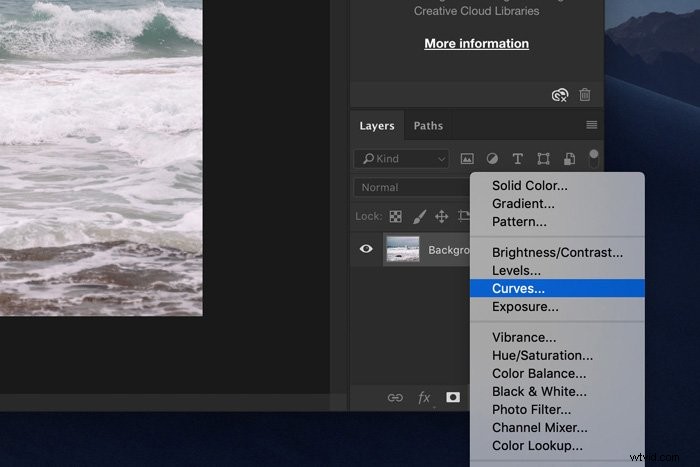
Fase 2:regola l'esposizione
Per regolare i toni scuri, puoi cambiare la curva nella sezione inferiore. I punti salienti si trovano nella parte superiore della curva.
Alzando la curva al centro, puoi regolare l'esposizione di un'immagine.
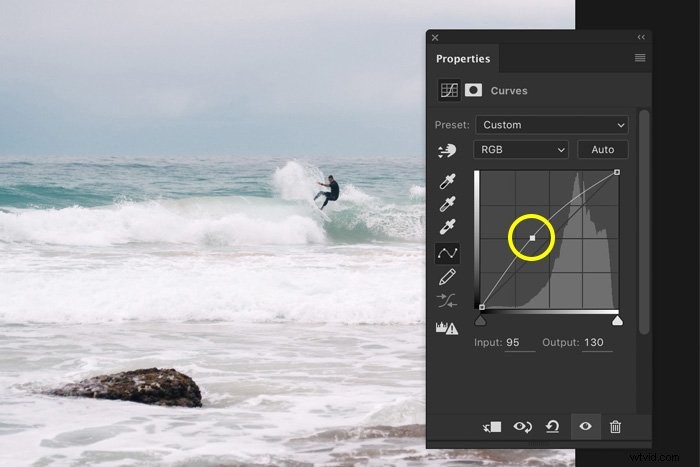
Ogni volta che fai clic sulla curva, apparirà un punto di ancoraggio. Utilizzare questi punti di ancoraggio per regolare solo determinate aree. Puoi regolare luci, ombre e mezzitoni separatamente.
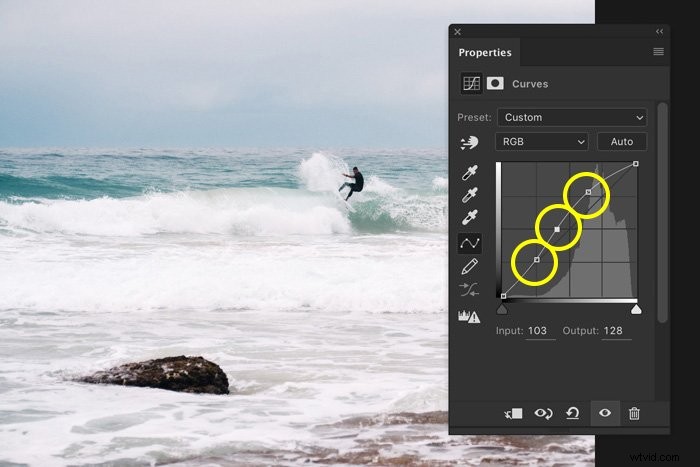
Domande comuni sull'esposizione
Come faccio a scurire un'area sovraesposta in Photoshop?
Per scurire un'area della foto, usa lo strumento Brucia. Impostalo su "In evidenza" nel menu in alto e dipingi semplicemente sull'area che desideri scurire. L'"Esposizione" è impostata al 50% per impostazione predefinita, ma dovresti iniziare con un valore di circa il 10%.
Come si corregge un'immagine sovraesposta in Photoshop?
Nella fotografia digitale, è molto più difficile correggere le immagini sovraesposte rispetto a quelle sottoesposte. Gli strumenti migliori per il lavoro sono "Curve" e "Livelli". Ti permettono di avere il pieno controllo sulle tue regolazioni.
Come posso uniformare la luminosità in Photoshop?
Il modo migliore per farlo è creare due versioni dell'immagine in Photoshop. Uno scuro e uno luminoso. Quindi, usando la tecnica della mascheratura, puoi fondere entrambe le immagini insieme.
Cos'è la correzione gamma in Photoshop?
La correzione gamma consente di regolare la modalità di visualizzazione di un'immagine sul monitor. Le impostazioni errate della gamma, ad esempio, possono rendere l'immagine troppo scura o sbiadita.
È diverso dalle impostazioni di luminosità perché regola sia i toni chiari che quelli scuri.
Conclusione
Non importa se hai commesso un errore o se hai regolato l'esposizione di proposito. Photoshop ha una serie di strumenti disponibili per correggere facilmente esposizione, ombre e luci.
